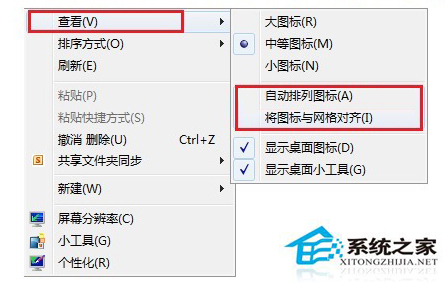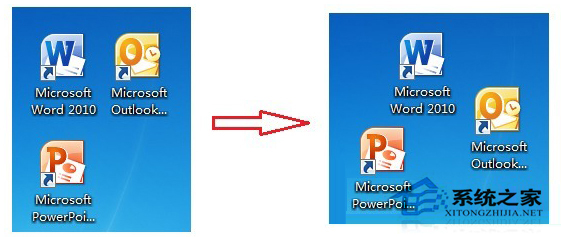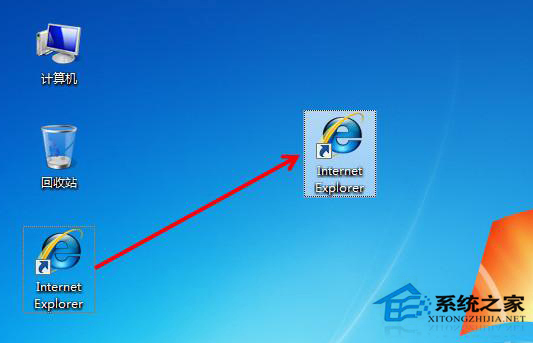| Win8.1如何自由摆放桌面图标和文件 | 您所在的位置:网站首页 › 电脑怎么设计图标随意拖动呢视频 › Win8.1如何自由摆放桌面图标和文件 |
Win8.1如何自由摆放桌面图标和文件
|
当前位置:系统之家 > 系统教程 > 自由摆放桌面图标和文件
Win8.1如何自由摆放桌面图标和文件
时间:2015-06-19 14:12:10 作者:guoxu 来源:系统之家 1. 扫描二维码随时看资讯 2. 请使用手机浏览器访问: https://m.xitongzhijia.net/xtjc/20150619/51157.html 手机查看 评论 反馈 在我们使用电脑时,桌面上的应用软件、文件夹、文件都会自动生成排列,无法将其随意放置、随意拖动。一但桌面上文件十分多时,那么找到你所要找的文件则需要耗费一定的时间。那么Win8.1系统下怎样才能根据自己所需自由摆放桌面图标呢? Win8.1自由摆放桌面图标和文件的操作方法: 在桌面空白处点击鼠标右键,选择“查看”,将“自动排列图标”、“将图标与网格对齐”这两项取消勾选。
完成以上操作你就可以按照你的想法自由摆放桌面图标了,这样想找东西的时候就不用那么麻烦了。 标签 图标Win8 Metro应用安装时提示被挂起如何解决? 下一篇 > Win8如何使用RD命令删除权限不足的文件 相关教程 Win10电脑更改共享设置的方法-【图文】 Win10透明字幕效果如何设置-Win10设置透明字... Win11电脑时区设置中国的怎么设置-【图文】 Windows10资源管理器频繁闪退怎么回事 剪贴板数据怎么清除-Win10清除剪贴板数据的方... Win10怎么关闭自动维护功能,试试这2种方法! Win10怎么设置鼠标单击锁定功能 Win10怎么启用小任务栏按钮功能-【图文】 Win10在应用中显示建议的内容怎么设置 Win10任务栏没有触摸板图标怎么办-一招教你找... 发表评论共0条  没有更多评论了
没有更多评论了
评论就这些咯,让大家也知道你的独特见解 立即评论以上留言仅代表用户个人观点,不代表系统之家立场 |
【本文地址】
公司简介
联系我们